Aprire la finestra di dialogo Repository librerie con il comando Strumenti > Repository librerie... o facendo clic sul pulsante Repository librerie dell'editor Gestore librerie.
Un repository di librerie è un database di librerie installate sul sistema locale, disponibili per i progetti di EcoStruxure Machine Expert.
NOTA: Un progetto libreria *.library, memorizzato in un repository di librerie, non può essere aperto per la modifica o la visualizzazione nel sistema di programmazione..
La finestra di dialogo mostra le Posizioni (repository) delle librerie definite e le librerie installate.
In essa, è possibile:
oaggiungere, modificare o rimuovere i repository;
oinstallare, disinstallare ed esportare librerie.
La finestra di dialogo Repository librerie contiene i seguenti elementi:
|
Parametro |
Descrizione |
|---|---|
|
Elenco Posizione |
Selezionare sul sistema locale una directory in cui sono memorizzati i file di libreria. Selezionare Sistema per visualizzare le librerie standard fornite da EcoStruxure Machine Expert nell'elenco Librerie installate. Selezionare Utente per visualizzare le librerie definite personalmente nell'elenco Librerie installate. |
|
Elenco Società |
Selezionare un nome per visualizzare solo le librerie di un fornitore principale (o nome di gruppo definito dal fornitore principale) nell'elenco Librerie installate. Per visualizzare le librerie disponibili nella Posizione selezionata, selezionare (Tutte le società) dall'elenco. |
|
Elenco Librerie installate |
L'elenco mostra le librerie disponibili nella Posizione selezionata, della Società selezionata, con il relativo nome (titolo), numero di versione e nome della società, come risultano dalle relative informazioni sul progetto. |
|
Opzione Raggruppare per categoria |
Attivare l'opzione Raggruppare per categoria per ordinare l'elenco Librerie installate in base alle relative categorie. I nomi delle categorie sono visualizzati come nodi che è possibile espandere o comprimere per mostrare o nascondere le librerie. Disattivare questa opzione per elencare le librerie in ordine alfabetico. |
|
Pulsante Modifica posizioni... |
Vedere il paragrafo Posizione delle librerie (repository). |
|
Pulsanti Installa... / Disinstalla |
Vedere il paragrafo Installazione e disinstallazione delle librerie. |
|
Pulsante Esporta... |
Apre la finestra di dialogo per il salvataggio del progetto di libreria nel file system locale. Il tipo di dati è *.library o *.compiled-library (a seconda del tipo di libreria selezionata). |
|
Pulsante Trova... |
Vedere il paragrafo Trova libreria. |
|
Pulsanti Dettagli... / Dipendenze... |
Vedere il paragrafo Ulteriori informazioni su particolari librerie. |
|
Pulsante Profili libreria... |
Vedere il paragrafo Profili libreria. |
Posizione delle librerie (repository)
La gestione delle librerie può basarsi sull'uso di vari repository. I repository definiti sono mostrati nell'elenco Posizione. Per impostazione predefinita, contiene le voci Sistema per le librerie standard fornite da EcoStruxure Machine Expert e Utente per le librerie definite dall'utente.
Per modificare il percorso o il nome di un repository, fare clic sul pulsante Modifica posizioni....
Viene visualizzata la finestra di dialogo Modifica posizione repository:
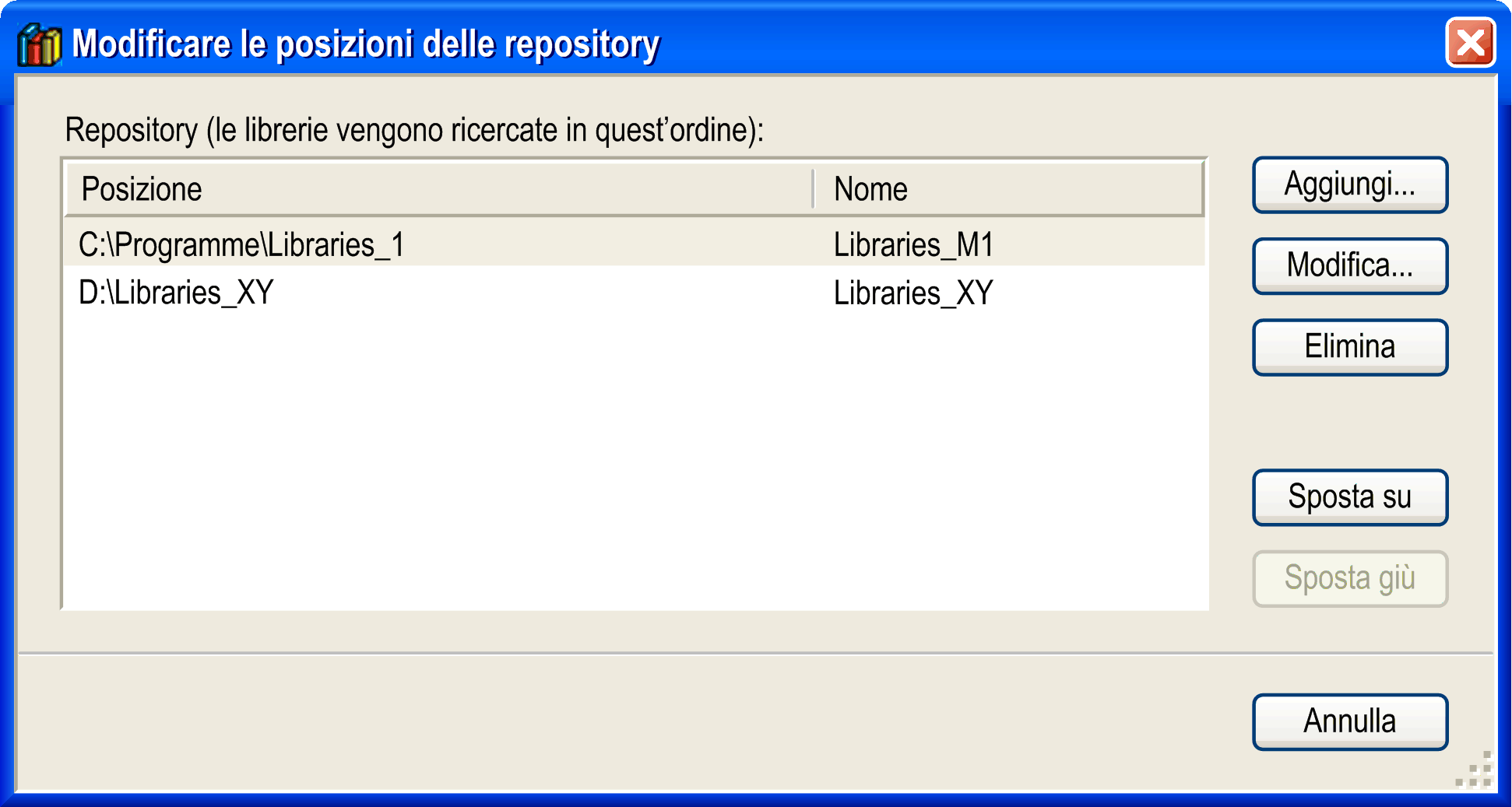
La finestra di dialogo Modifica posizione repository contiene i seguenti elementi:
|
Parametro |
Descrizione |
|---|---|
|
Elenco Repository |
Elenca le posizioni definite. In queste posizioni verranno eseguite le ricerche delle librerie, nell'ordine prestabilito, dall'alto al basso |
|
Pulsanti Sposta su / Sposta giù |
Permettono di modificare l'ordine delle librerie. La posizione selezionata viene spostata in su o in giù nell'elenco. |
Tenere presente che l'impostazione Posizione: <Tutte le posizioni> visualizza le librerie delle posizioni definite in precedenza. In questa vista non è possibile alcuna installazione.
Definizione di un nuovo repository o modifica del percorso e del nome di uno esistente
Fare clic sul pulsante Aggiungi... della finestra di dialogo Modificare le posizioni delle repository per aggiungere un nuovo repository. Viene visualizzata la finestra di dialogo Posizione per repository.
Per modificare un repository esistente, selezionare la relativa voce nella finestra di dialogo Modificare i repository e fare clic sul pulsante Modifica.... Viene visualizzata la finestra di dialogo Posizione per repository.
La finestra di dialogo Posizione per repository contiene i seguenti elementi:
|
Parametro |
Descrizione |
|---|---|
|
Casella Posizione |
Immettere il percorso del nuovo repository o modificare il percorso del repository selezionato. Per sfogliare una cartella o per crearne una nuova, fare clic sul pulsante .... Verificare che la cartella selezionata sia vuota. |
|
Casella Nome |
Immettere un nome simbolico per la posizione, ad esempio Librerie per Sistema1. |
NOTA: La cartella selezionata come cartella del repository deve essere vuota. Il repository Sistema non è modificabile e questo è indicato dal fatto che la voce è visualizzata in caratteri corsivi.
Rimozione di un repository esistente
Per rimuovere un repository, selezionarlo nella finestra di dialogo Modificare le posizioni delle repository e fare clic sul pulsante Rimuovi. Viene visualizzato un messaggio che chiede se si desidera eliminare dal sistema solo la voce dell'elenco o anche la cartella contenente i file della libreria.
Installazione e disinstallazione di librerie
In un progetto è possibile includere solo le librerie installate nel sistema locale (Repository librerie). Come condizione preliminare per l'installazione, occorre assegnare almeno le informazioni su Titolo e Versione e il nome della Società nella scheda Riepilogo della finestra di dialogo Informazioni progetto.
Per installare una libreria, nella finestra di dialogo Repository librerie selezionare il repository a cui aggiungerla e fare clic sul pulsante Installa....
Viene visualizzata la finestra di dialogo Seleziona libreria, che permette di sfogliare i file. Per impostazione predefinita, il filtro File di tipo è impostato su File di libreria compilati. È possibile modificare il filtro a File di libreria oppure a Tutti i file.
Selezionare la libreria desiderata e fare clic su Apri. La libreria viene aggiunta nell'elenco delle librerie installate nella finestra di dialogo Repository librerie.
Se si seleziona una libreria che non può essere installata perché non contiene le necessarie Informazioni sul progetto (titolo, versione, società), il sistema visualizza un messaggio appropriato.
Per disinstallare una libreria, selezionarla nell'elenco delle librerie installate nella finestra di dialogo Repository librerie e fare clic sul pulsante Disinstalla.
Per cercare una libreria in una posizione di memorizzazione specifica, fare clic sul pulsante Trova nella finestra di dialogo Repository librerie. Viene visualizzata la finestra di dialogo Trova libreria, che permette di ricercare i blocchi funzione e le librerie corrispondenti.
Finestra di dialogo Trova libreria

Immettere la stringa di ricerca per il blocco funzione e le librerie corrispondenti. È possibile inoltre utilizzare i caratteri jolly * e ?.
Ulteriori informazioni su librerie particolari
Per visualizzare ulteriori dettagli per la libreria selezionata, selezionare la riga della libreria contenente la versione e fare clic sul pulsante Dettagli.... Viene visualizzata la finestra di dialogo Dettagli, contenente ulteriori informazioni tratte dalle Informazioni progetto della libreria. Per informazioni ancora più dettagliate, fare clic sul pulsante Altro....
Per visualizzare le dipendenze relative ad altre librerie per la libreria corrente, selezionare la riga della libreria contenente la versione e fare clic sul pulsante Dipendenze.... Viene visualizzata la finestra di dialogo Dipendenze, con l'elenco delle librerie incluse nella libreria selezionata, con Titolo, Versione e Società.
I riferimenti basati su segnaposti sono elencati secondo questa sintassi:
#<nome segnaposto>.
Per ulteriori informazioni sui segnaposti delle librerie, vedere il capitolo Meccanismo dei segnaposti.
Il profilo di una libreria definisce la versione della libreria utilizzata per risolvere un segnaposto quando si imposta una determinata versione del compilatore per il progetto. Per aprire la finestra di dialogo Profili librerie, fare clic sul pulsante Profili libreria... nella finestra di dialogo Repository.
Finestra di dialogo Profili librerie
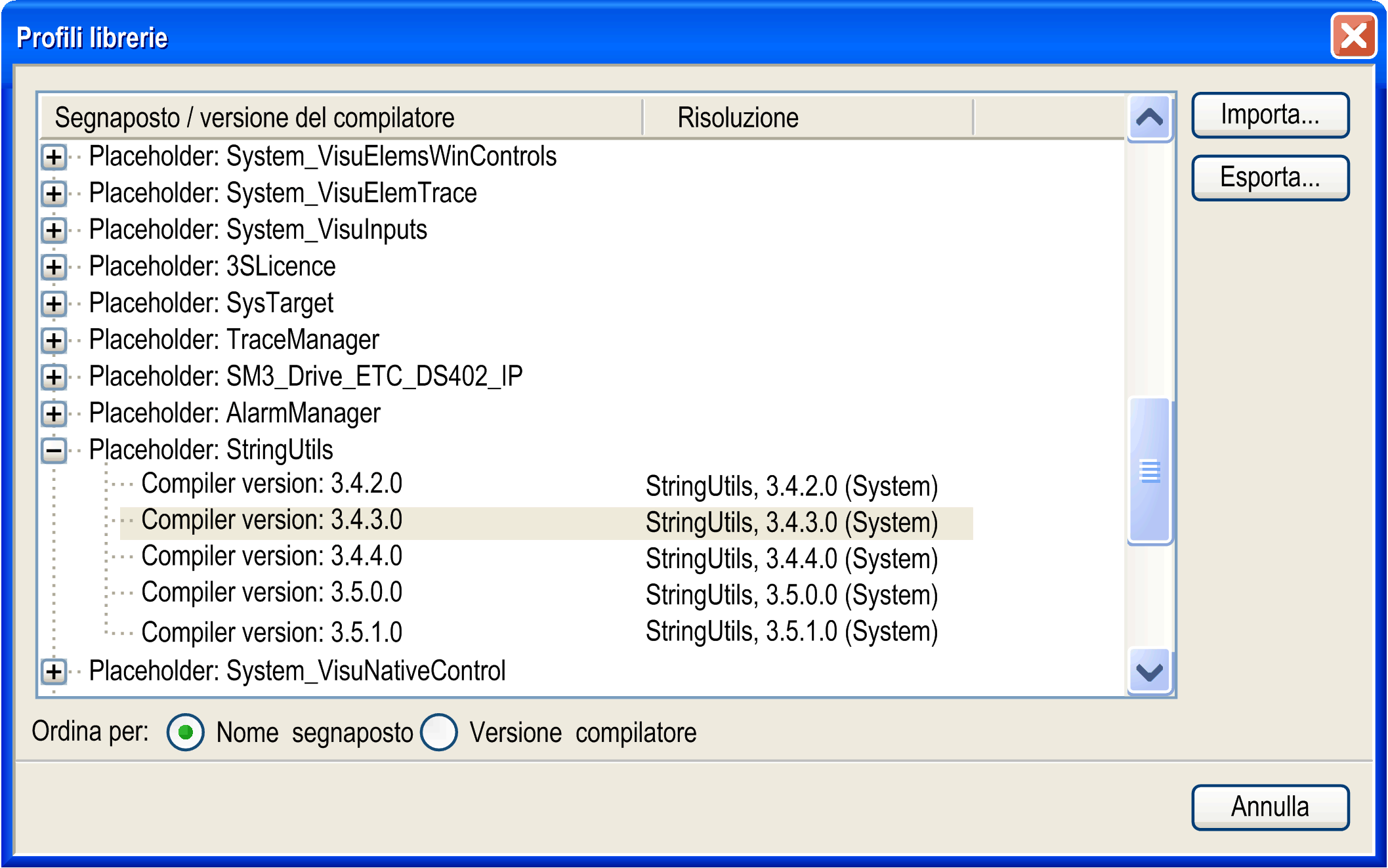
La finestra di dialogo Profili librerie contiene i seguenti elementi:
|
Parametro |
Descrizione |
|---|---|
|
Pulsante Esporta |
Selezionare una o più delle voci dell'elenco Segnaposto o una sola voce dell'elenco Versione compilatore sotto a Segnaposto. Fare clic su questo pulsante per esportare le assegnazioni tra segnaposto e versione della libreria in un file in formato XML con l'estensione *.libraryprofile. |
|
Pulsante Importa |
Fare clic su questo pulsante per importare un file XML con l'estensione *.libraryprofile. Se il file da importare contiene già voci segnaposto disponibili, il sistema chiede se si desidera sovrascrivere quelle esistenti. |
Tenere presente che è anche possibile definire ulteriormente le risoluzioni dei segnaposti mediante il dispositivo di destinazione impostato e mediante le riassegnazioni specificate localmente nella scheda Segnaposto della finestra di dialogo Aggiungi libreria.